¿Qué es WhatsApp visto por última vez y cómo desactivarlo? DrFoneTool
WhatsApp es rápido e interesante, pero no siempre estás de humor para escribir. En los casos en que no desea escribir a través de esta aplicación social, pero ha recibido un mensaje comercial importante que debe leer, la última opción de WhatsApp vista puede causarle algunos problemas con sus amigos. ¿Qué significa exactamente WhatsApp visto por última vez?
- 1. ¿Qué es WhatsApp visto por última vez?
- 2. Cómo ocultar manualmente WhatsApp visto por última vez
- 3. Las 3 mejores aplicaciones para ocultar WhatsApp visto por última vez
1. ¿Qué es WhatsApp visto por última vez?
El mismo nombre descubre todo en el último caso de WhatsApp visto. Esta función sirve para mostrar a las personas cuándo fue la última vez que abrió WhatsApp para leer los mensajes que recibió. También hay verificación y doble verificación para marcar que el mensaje se le entregó, pero el verdadero problema es la última característica vista. Si quieres evitar los mensajes de ese molesto amigo tuyo, pero al mismo tiempo quieres seguir escribiendo con otros, el último visto es tu enemigo. Tan pronto como ingrese a WhatsApp, le mostrará que está en línea y ¡zas! Está siendo descortés, si no grosero, al evitar intencionalmente leer los mensajes de ciertas personas.
Afortunadamente, hay maneras de evitar esto. Facebook se dio cuenta de este problema, por lo que realizó una actualización de la aplicación tan pronto como la adquirió, lo que le permite cambiar manualmente la última función vista de WhatsApp. Otra buena noticia es que existen aplicaciones que te permitirán leer tus mensajes de WhatsApp en modo incógnito.
2. Cómo ocultar manualmente WhatsApp visto por última vez
Antes de centrarnos en las aplicaciones que pueden permitirle leer sus mensajes en WhatsApp sin revelar que está en línea o que ha leído el mensaje, veremos cómo ocultar manualmente WhatsApp visto por última vez en sus dispositivos iOS y Android. El proceso es bastante similar y tiene muy pocas diferencias, pero lo dividiremos en dos secciones, por si acaso.
Ocultar visto por última vez en WhatsApp en su dispositivo iOS
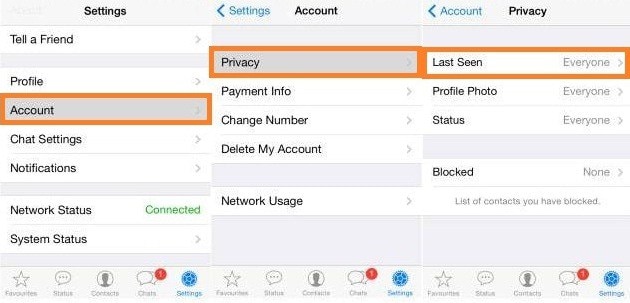
Esto se aplica a todos los iPhone, iPad y otros productos de Apple compatibles con WhatsApp. Una vez que lo abra, debe seleccionar Configuración en la esquina inferior derecha de su pantalla. Después de eso, seleccione cuentas, luego haga clic en privacidad y finalmente elija visto por última vez. Aquí puedes seleccionar quién puede ver cuándo estuviste en línea por última vez, ya sea que quieras que se quede todo el mundo o que quieras limitarlo a tus contactos, o quizás que no quieras que nadie sepa que has leído su mensaje. Cuando elija la configuración deseada, simplemente regrese a WhatsApp y la función comenzará a funcionar.
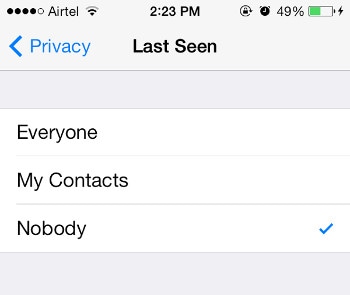
Ocultar visto por última vez en WhatsApp en su dispositivo Android
Tal como dijimos, el proceso es similar, excepto que su ícono de configuración se encuentra en la otra parte de la pantalla. Una vez que lo haya encontrado, ábralo y luego vaya a Cuenta -> Privacidad, elija la última opción vista y cámbiela de la forma que desee. Mientras esté aquí, también puede establecer quién puede ver su foto de perfil y su estado.
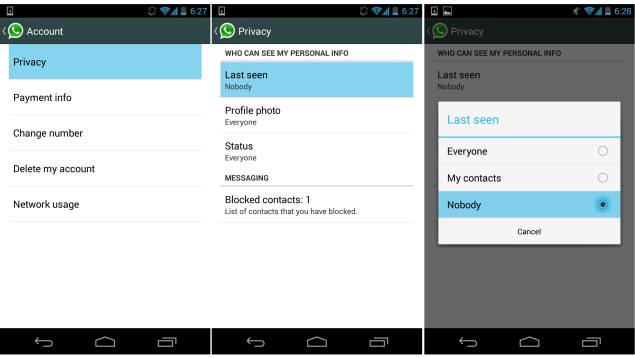
DrFoneTool – Android de Recuperación de Datos(Recuperación de WhatsApp)
- Recuperar datos de Android escaneando su teléfono y tableta Android directamente.
- Vista previa y recuperación selectiva lo que quieras de tu teléfono y tableta Android.
- Admite varios tipos de archivos, incluidos Mensajes, Contactos, Fotos, Videos, Audio, Documentos y WhatsApp.
- Admite más de 6000 modelos de dispositivos Android y varios sistemas operativos Android.
3. Las 3 mejores aplicaciones para ocultar WhatsApp visto por última vez
Shh No visto ni leído por última vez
Cuando busca el término ‘visto por última vez’ en Google Play, esta es la aplicación que aparece como la primera en la lista, y es por una buena razón. Shh No Last Seen or Read te permite leer todos los mensajes que has recibido en WhatsApp en modo de incógnito, sin que aparezca la doble marca azul en la aplicación. La mejor parte de esta aplicación es que no requiere que vayas al modo fuera de línea o que elimines tu conexión a Internet.

Funciona así: por cada notificación que reciba de nuevos mensajes de WhatsApp, esta aplicación creará otra notificación que le permitirá leerla en el modo de incógnito, evitando que sus amigos vean la doble verificación azul. Sin embargo, debido a algunas limitaciones, no puede responder mensajes a través de Shh, debe ir a su WhatsApp y mostrar su estado en línea, pero esto es más que suficiente, teniendo en cuenta que la aplicación es gratuita.
W-Herramientas | Ocultar última marca vista
Esta aplicación le permite leer sus mensajes de WhatsApp sin preocuparse de que se cambie su marca de tiempo en línea o se revele su actividad en WhatsApp. La forma en que funciona W-Tools es deshabilitando su WiFi y su conexión a Internet móvil. Simplemente abra la aplicación y haga clic en ‘Iniciar servicio’ para deshabilitar su Internet, y luego ingrese a WhatsApp y lea los mensajes de manera segura sin que sus amigos reciban la última vez que WhatsApp vio una doble verificación azul o la notificación de que está en línea. Una vez que haya terminado, simplemente salga de WhatsApp haciendo clic en el botón Atrás. Tan pronto como haga esto, W-Tools habilitará su conexión a Internet y enviará automáticamente todos los mensajes que escribió mientras estaba en WhatsApp.
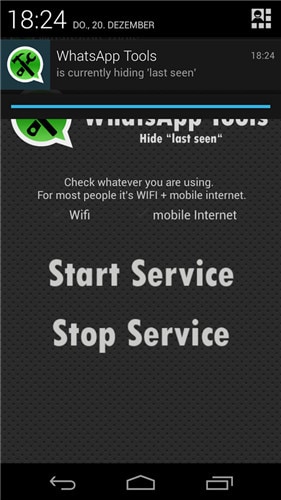
Hay otra característica que tiene W-Tools que podría ser interesante para usted. Es un famoso bombardero de WhatsApp, a través del cual puedes enviar spam al WhatsApp de tus amigos simplemente ingresando un mensaje. No se necesita root para usar esta función, pero asegúrese de usarla con cuidado, ya que podría bloquear el WhatsApp de sus amigos por un tiempo, y ese no es el propósito de su broma.
Visto por última vez
Esta aplicación es bastante similar a la que describimos anteriormente y apaga la última marca de WhatsApp que vio al deshabilitar su conexión. Una vez que abra la aplicación, debe elegir qué conexiones desea desactivar (lo mejor es elegir ambas, solo para estar seguro) y luego hacer clic en ‘Go Stealth’.
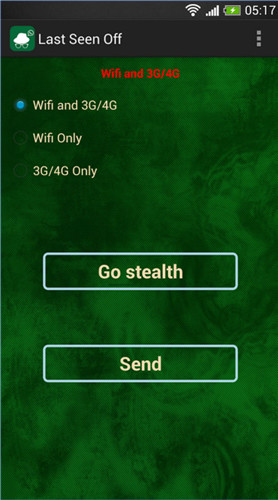
Esto lo lleva automáticamente a su WhatsApp para buscar sus mensajes sin descubrir que está en línea y responder según sea necesario. Una vez que haya terminado, presione el botón Atrás hasta que regrese a la aplicación Last Seen Off y luego tenga la opción de hacer clic en enviar para enviar todos los mensajes o salir de la aplicación, los cuales son iguales.
últimos artículos

